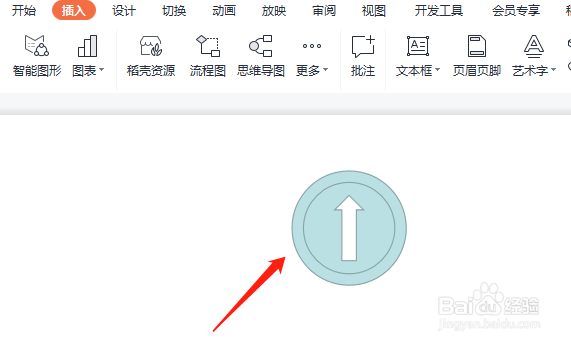1、新建一个PPT,单击插入,选择形状下拉菜单中的圆形,插入,如图所示。
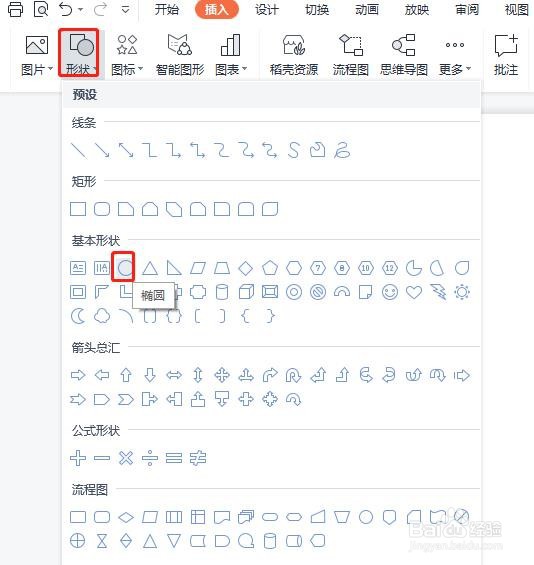
2、在空白区域,拖动鼠标,按住Ctrl+shift键,画出一个圆形。
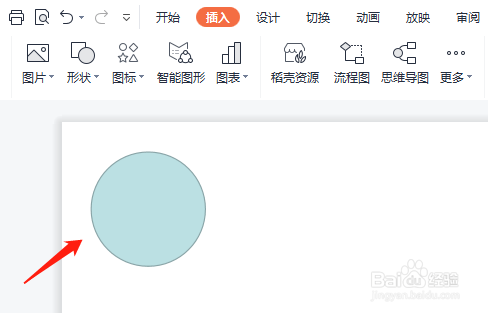
3、按住Ctrl键,向右拖动,复制一个圆形。

4、选择复制的圆形,单击绘图工具,形状效果右下角的小三角,打开属性窗口。
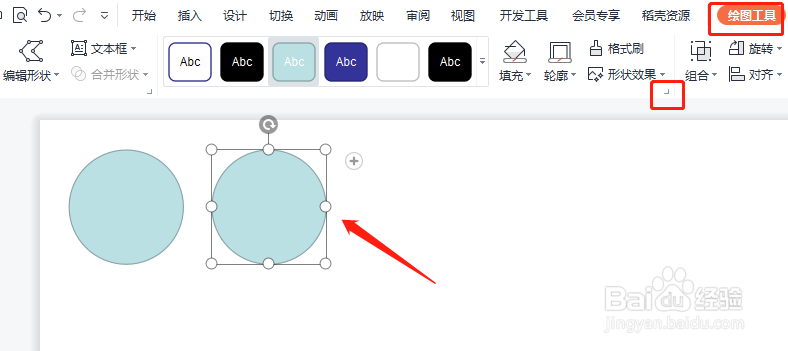
5、在属性窗口,选择大小和属性,缩放高度和宽度设置为80%,勾选锁定纵横比。
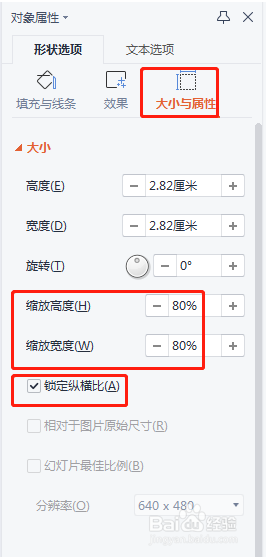
6、插入形状,选择向上箭头,并在空白区域画出向上箭头的形状。

7、选中向上箭头,在属性窗口设置为纯色填充,选择白色。
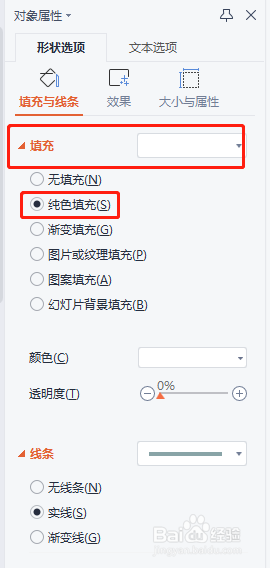
8、框选插入的所有图形,单击绘图工具,对齐下拉菜单中,选择水平居中,在选择垂直居中。
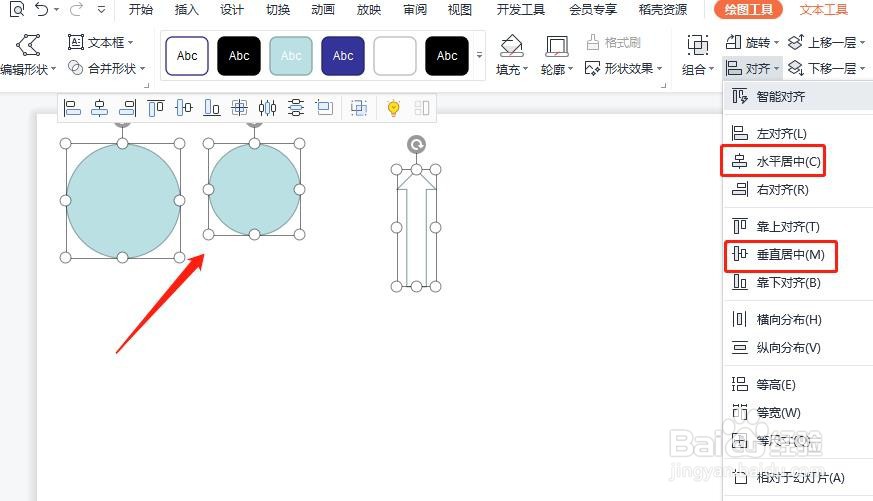
9、最后设置完成,如下图所示。